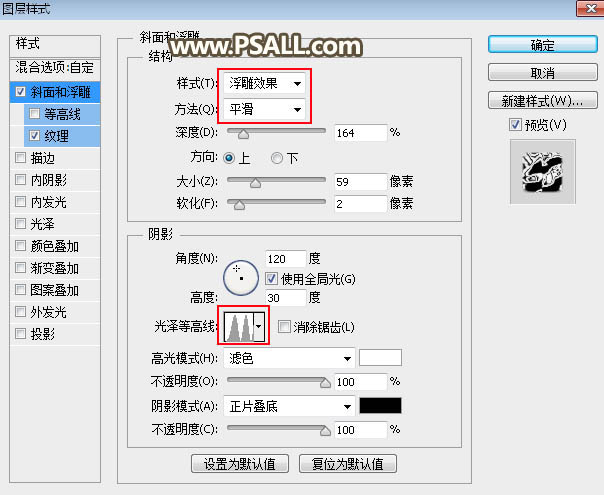PSALL 效果字都是用图层样式来完成;制作的时候需要把文字多复制几层,底部的文字用来制作外部的纹理;中间的文字控制文字表面的纹理和高光;顶部的文字控制描边;最后在最上面增加一个渲染图层,就可以快速得到火焰字。 最终效果  <点图片查看大图>1、新建画布。打开PS软件,按Ctrl + N 新建,尺寸为1280 * 850 像素,分辨率为72像素/英寸,如下图,然后确定。
<点图片查看大图>1、新建画布。打开PS软件,按Ctrl + N 新建,尺寸为1280 * 850 像素,分辨率为72像素/英寸,如下图,然后确定。  2、用油漆桶工具把背景图填充黑色,如下图。
2、用油漆桶工具把背景图填充黑色,如下图。 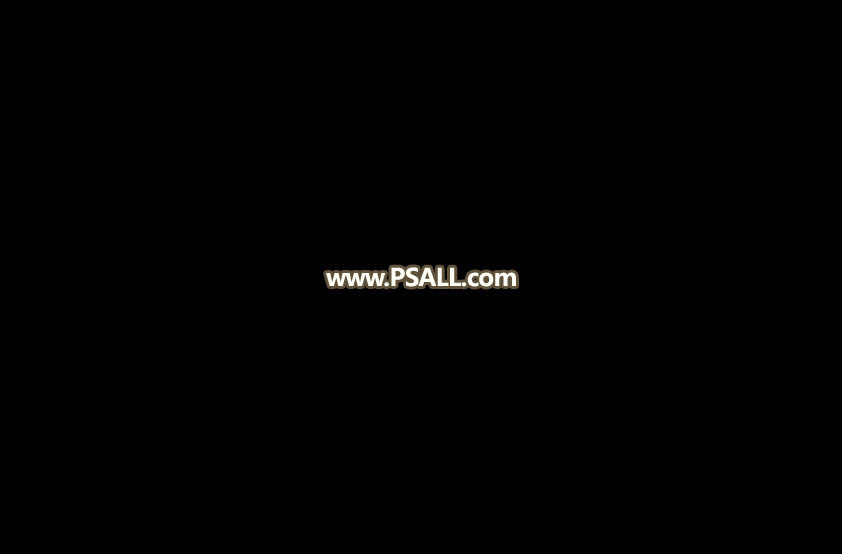 3、导入文字。点这里打开文字素材,然后在图片上右键选择“图片另存为”保存到本机,再用PS打开保存的文字素材,用移动工具拖进来,并调整好位置,如下图。
3、导入文字。点这里打开文字素材,然后在图片上右键选择“图片另存为”保存到本机,再用PS打开保存的文字素材,用移动工具拖进来,并调整好位置,如下图。  4、添加图层样式。点击图层面板下面的添加图层样式按钮,选择图层样式。
4、添加图层样式。点击图层面板下面的添加图层样式按钮,选择图层样式。 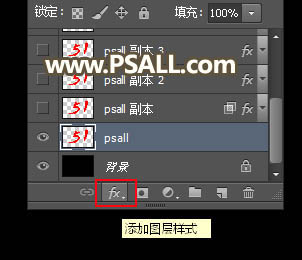
 斜面和浮雕:
斜面和浮雕: 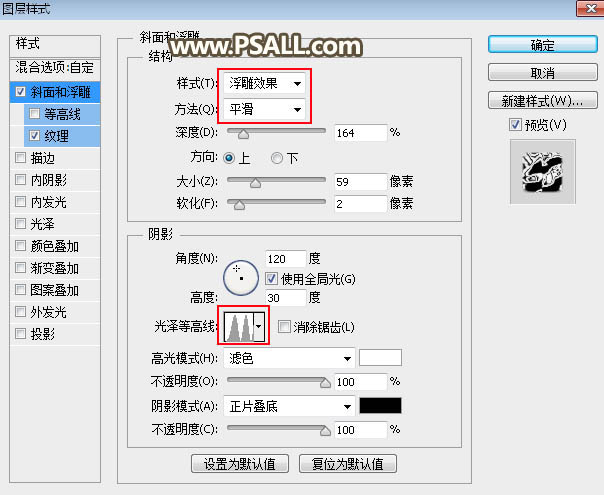
 <点图片查看大图>1、新建画布。打开PS软件,按Ctrl + N 新建,尺寸为1280 * 850 像素,分辨率为72像素/英寸,如下图,然后确定。
<点图片查看大图>1、新建画布。打开PS软件,按Ctrl + N 新建,尺寸为1280 * 850 像素,分辨率为72像素/英寸,如下图,然后确定。  2、用油漆桶工具把背景图填充黑色,如下图。
2、用油漆桶工具把背景图填充黑色,如下图。 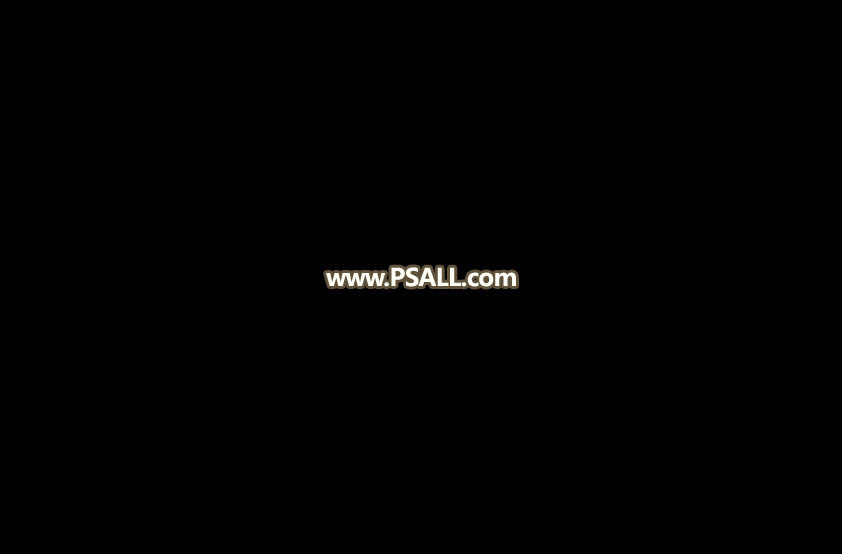 3、导入文字。点这里打开文字素材,然后在图片上右键选择“图片另存为”保存到本机,再用PS打开保存的文字素材,用移动工具拖进来,并调整好位置,如下图。
3、导入文字。点这里打开文字素材,然后在图片上右键选择“图片另存为”保存到本机,再用PS打开保存的文字素材,用移动工具拖进来,并调整好位置,如下图。  4、添加图层样式。点击图层面板下面的添加图层样式按钮,选择图层样式。
4、添加图层样式。点击图层面板下面的添加图层样式按钮,选择图层样式。 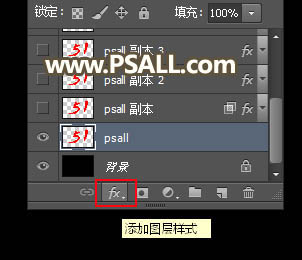
 斜面和浮雕:
斜面和浮雕: